Verschieben oder Kopieren der Daten zum Kontextmenü von allen MS Windows Desktop und Server OS ist eine praktische Funktion für den MS Explorer!Wer oft Daten verschiebt in verschiedene Ordner muss nicht gleich auf externe Quad-Explorer für MS Windows zurückgreifen, oft reicht ein kleiner Registry Eintrag, um das Kopieren und Verschieben der Ordner und Dokumente zu vereinfachen! Inhalt: 1.) ... Die Registry Scripts für Kopieren und Verschieben -nach- mit Orderauswahl!
|
| (Bild-1) Verschieben oder Kopieren -nach- zum Kontextmenü von Windows 11, 10, ...! |
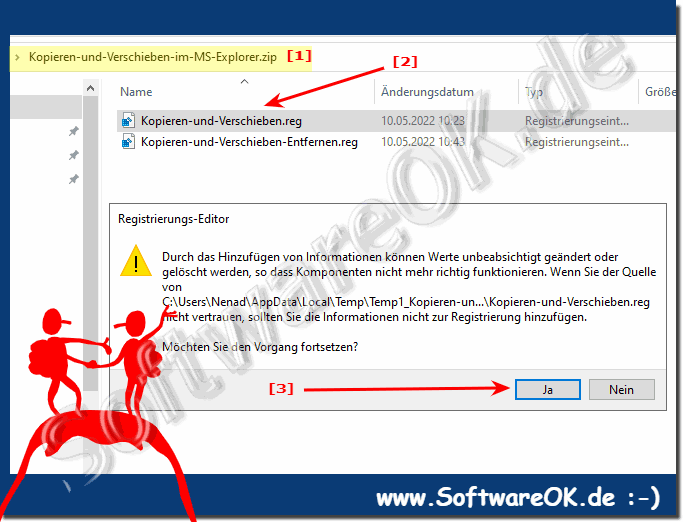 |
Nachdem Sie diese Einträge zur der Windows-Registrierung hinzugefügt haben und mit der rechten Maustaste auf eine Datei oder einen Ordner geklickt haben, wird das Kontextmenü wie gewohnt angezeigt, enthält nun aber auch die Optionen "Verschieben nach" und / oder "Kopieren nach".
3.) ... Das Verwenden der Funktion Kopieren, Verschieben -nach- unter MS Windows!
1. Markieren Sie eine oder mehrere Datei oder Ordner2. Nun erscheint im Rechts-Klick Menü die Optionen
"In Ordner Kopieren" und "In Ordner Verschieben"
3. Wählen Sie die entsprechende Option und den Ordner oder das Laufwerk
( ... siehe Bild-2 Punkt 1 und bis 3)
| (Bild-2) Verschieben oder Kopieren -nach- Ordner in MS Windows verwenden! |
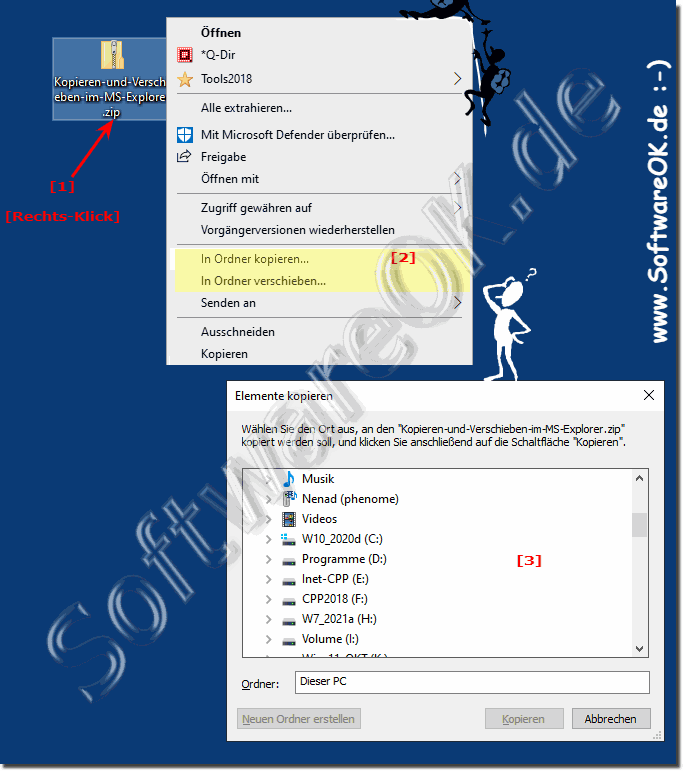 |
Info:
Nun können Sie in Ihrem Windows diese versteckte Funktion nutzen, mit der Sie mit der rechten Maustaste auf eine Datei klicken und sie entweder an einen bestimmten Ort Ihrer Wahl verschieben, oder kopieren. Dieser kleine Registry-Eingriff wird Sie dazu bringen, Ihre Dateien sehr einfach zu kopieren und / oder zu verschieben.
Nun können Sie in Ihrem Windows diese versteckte Funktion nutzen, mit der Sie mit der rechten Maustaste auf eine Datei klicken und sie entweder an einen bestimmten Ort Ihrer Wahl verschieben, oder kopieren. Dieser kleine Registry-Eingriff wird Sie dazu bringen, Ihre Dateien sehr einfach zu kopieren und / oder zu verschieben.
4.) Warum ist das Kopieren und Verschieben nicht in MS Windows aktiviert?
Das Windows Explorer Menü ist recht voll mit verschiedenen wichtigen System Funktionen, daher hat Microsoft einige Funktionen nicht von Haus aus im Datei-Explorer aktiviert. Fügen Sie einfach "Verschieben nach" oder "Kopieren nach" zum Kontextmenü von Windows hinzu und verwenden Sie es auch in anderen Programmen!
| (Bild-3) Verschieben oder Kopieren nach im Kontextmenü auf Windows! |
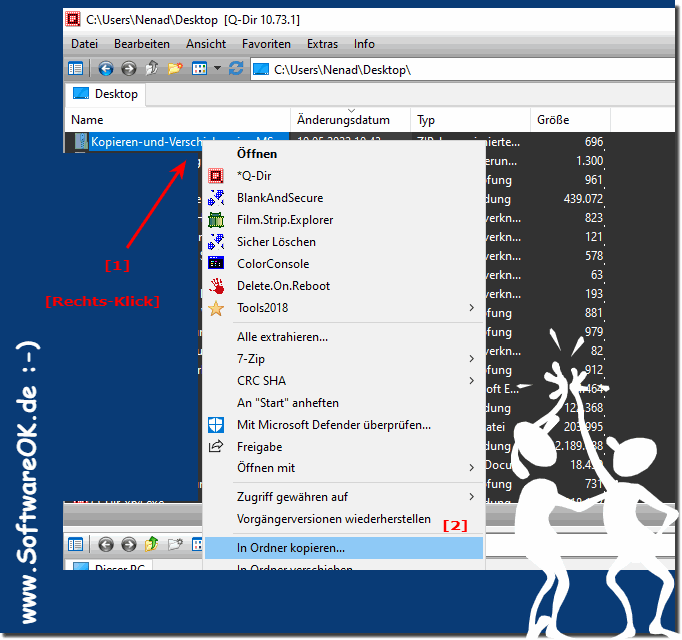 |
FAQ 7: Aktualisiert am: 16 Mai 2022 21:43
